Puteți crea cu ușurință un ISO Windows 10 utilizând Instrumentul de creare a media de la Microsoft, cu ajutorul căruia puteți crea foarte ușor un ISO Windows 10 bootabil. Dar puteți crea un ISO Windows 11? Da. Acum puteți crea și un nou Windows 11 ISO folosind ISO. În acest articol, am explicat în detaliu cum să puneți mâna pe noua versiune de previzualizare ISO Windows 11 22000.132.
Cerințe minime pentru Windows 11
Veți avea nevoie de acest hardware minim pentru a obține o actualizare gratuită a Windows 10, dar veți avea nevoie de aceasta pentru a instala Windows 11 utilizând ISO pe care încercați să îl creați.
Dar există câteva ocoliri pe care le puteți folosi instalați Windows 11 pe orice dispozitiv. Iată cerințele minime pentru instalarea Windows 11 -
| Procesor: |
1 gigahertz (GHz) sau mai rapid procesor compatibil sau Sistem pe un cip (SoC)
|
| RAM: | 1 GB pentru 32 de biți sau 2 GB pentru 64 de biți |
| Dimensiunea hard diskului: | 32 GB sau mai mult |
| Placă grafică: | Compatibil cu DirectX 9 sau o versiune ulterioară cu driverul WDDM 1.0 |
Cum se creează un nou Windows 11 ISO
Urmați acești pași pentru a crea un nou Windows 11 ISO pe computer.
1. La început, mergi la Descărcări de software Microsoft secțiune.
2. Apoi, derulați în jos până la „Selectați ediția" secțiune.
3. Acum, faceți clic pe „Selectați ediția”Drop-down pentru a verifica toate versiunile ISO Windows 11.
4. Apoi, trebuie doar să atingeți construirea previzualizării Windows 11 pe care doriți să o descărcați.
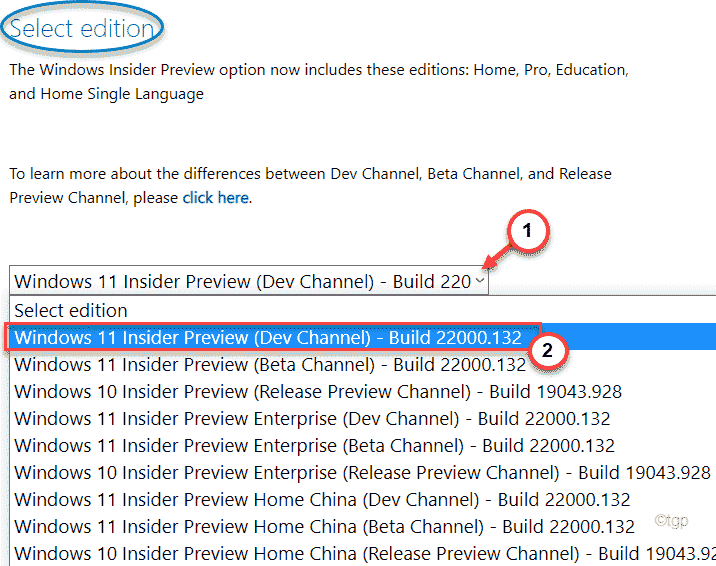
5. Apoi, faceți clic pe „A confirma”Pentru a o confirma.
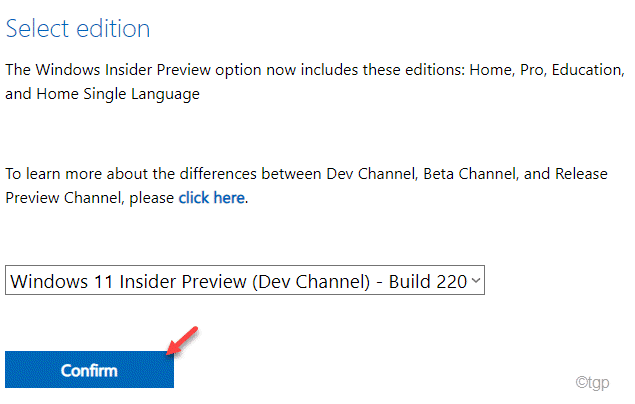
Acum, Windows vă va valida solicitarea, care poate dura câteva minute.
6. Apoi, vi se va cere să „Selectați limba produsului“.
7. Acum, trebuie doar să faceți clic pe meniul derulant și să selectați limba pentru a crea ISO-ul special.
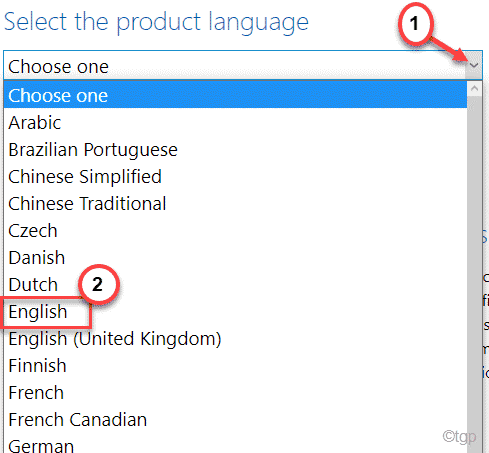
8. După ce ați făcut acest lucru, atingeți „A confirma”Pentru a continua mai departe.
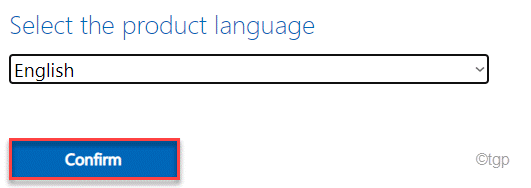
Acum, urmați instrucțiunile de pe ecran pentru a salva Windows 11 Preview Build ISO pe computer. După finalizarea procesului de descărcare, puteți închide fereastra browserului.
Acum puteți utiliza ISO pentru a instala Windows 11 pe dispozitive care îndeplinesc cerințele hardware minime.
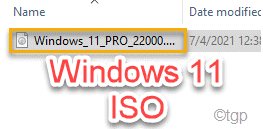
NOTĂ –
1. Microsoft nu a lansat încă versiunile Windows 11 ISO Preview pentru ARM SoCs. Dacă îl utilizați, nu aveți altă opțiune decât să așteptați viitoarele versiuni.
2. Vă recomandăm să utilizați această versiune de previzualizare pe o mașină virtuală, deoarece acestea tind să fie instabile. Este posibil să trebuiască să reveniți la versiunile anterioare, dacă acea versiune specială este prea instabilă pentru a se putea rezolva.
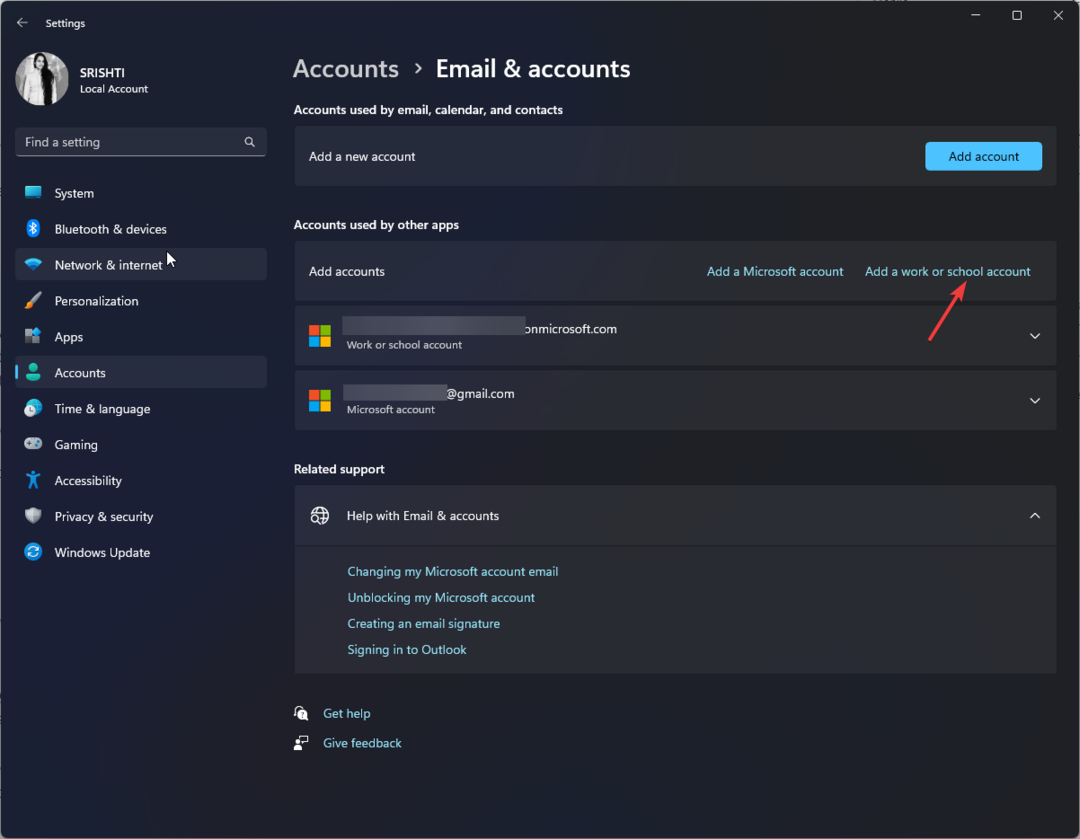
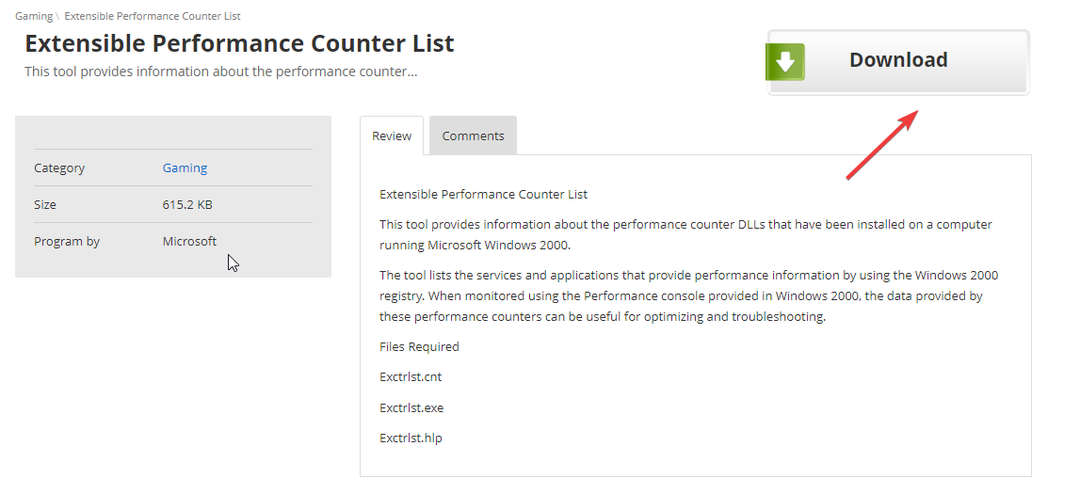
![Nu puteți instala Windows pe o unitate flash USB folosind Configurare [Remediere]](/f/f9193e93ab28cd6abfc8ad32cefa7fac.png?width=300&height=460)